升級或全新安裝Windows 10系統(tǒng)后如何清理英文版
如果您最近安裝了Windows,并正在尋找系統(tǒng)收拾了一下,有一些事情可以做,以簡化操作,并刪除不必要的垃圾。它的大部分是非常標準的,在性質(zhì)上以前的Windows版本類似,但也有一些分歧,一些新的功能,可以使查找雜亂有點難度。
下面的步驟將指導(dǎo)您完成獲得的Windows整潔的,準備做一個備份映像,或者只是一般原則的過程。
你可能想要做的,如果你已經(jīng)做了一個升級的第一件事就是打開Windows文件瀏覽器,點擊C:盤,找到Windows.old文件夾并將其刪除。此文件夾包含您以前的操作系統(tǒng)安裝,并且只在那里恢復(fù)到以前安裝的目的。根據(jù)我的經(jīng)驗,這個過程是有缺陷的,不能在大多數(shù)系統(tǒng)正常工作,或進一步的可能已經(jīng)borked配置復(fù)雜的地步,你可能需要重新安裝無論如何。我將其刪除。如果它不會刪除,不要擔(dān)心,一旦你運行的系統(tǒng)文件磁盤清理選項,并確保選擇除了一切列出的“舊的Windows安裝”選項,即會自動被??清除出去。
如果你做了升級,我建議執(zhí)行全新安裝在所有情況下,無論如何,所以這點應(yīng)該是沒有實際意義的,但我知道有些用戶不傾向于做一個干凈的安裝,因為他們安裝了不可替代的軟件。盡管如此,它總是一個好主意,做一個干凈的安裝,任何時候你移動到一個新的操作系統(tǒng),或作為定期維護的程序,所以如果你想這樣做,下面的鏈接將解釋如何:
如果你已經(jīng)做了一個干凈的安裝不會有Windows.old文件夾,這樣你就可以跳過這一步。
接下來,右鍵單擊C:在Windows資源管理器,選擇屬性驅(qū)動器,然后單擊“磁盤清理”按鈕,或打開磁盤清理從管理工具。
在磁盤清理窗口,檢查每一個上市項目的復(fù)選框,然后單擊確定。
一個驗證對話框?qū)⒋蜷_,詢問“您確定要永久刪除文件”?點擊刪除文件,等待過程來完成。
然后返回到磁盤清理,然后點擊上面寫著“清理系統(tǒng)文件”框。重復(fù)清理過程。
現(xiàn)在返回到Windows資源管理器,然后點擊你的C:盤在左側(cè)窗格中。在右側(cè)窗格中,打開Windows文件夾。找到并打開“temp”的文件夾,然后選擇一切。刪除的內(nèi)容。如果還有在C的根目錄下的Temp文件夾:驅(qū)動器,清理出的文件夾中。包含在臨時文件夾一切都是安全的刪除,因此,他們在臨時文件夾的原因。
接下來的步驟是可選的,但是可以清除掉大量的空間,特別是如果你一直使用默認配置。在Windows資源管理器的左側(cè)窗格中右鍵單擊“這臺電腦”,或打開控制面板中的“系統(tǒng)”小程序。點擊高級系統(tǒng)設(shè)置選項。
點擊系統(tǒng)保護標簽。
點擊你的C:驅(qū)動器,然后單擊“配置”。在配置設(shè)置,你有兩個選擇。
一,如果你有其他的備份軟件,如Acronis真實形象,您可以用它為創(chuàng)建系統(tǒng)備份映像從一個操作系統(tǒng)損壞或硬盤出現(xiàn)故障時恢復(fù),那么你就可以安全地關(guān)閉系統(tǒng)還原。
你也應(yīng)該點擊,上面寫著刪除旁邊的“刪除所有還原點此驅(qū)動器”框。如果沒有其他備份圖像處理軟件,得到一些,但在那之前,只需點擊“刪除所有還原點此驅(qū)動器”,然后跟進設(shè)置您的硬盤空間分配系統(tǒng)恢復(fù)到不超過10GB以上。 5GB大概是充足的。
接下來,如果你已經(jīng)選擇了把系統(tǒng)恢復(fù)啟用,因為你沒有其他的系統(tǒng)備份軟件,回到保護選項卡,然后單擊“創(chuàng)建”來創(chuàng)建一個新的還原點。完成后,關(guān)閉所有的東西。
重新啟動計算機并返回??到Windows資源管理器。點擊你的C:驅(qū)動器并選擇屬性。單擊工具選項卡,然后單擊優(yōu)化。點擊你的C:驅(qū)動器,然后單擊優(yōu)化。上一次你的C任何其他連接的驅(qū)動器進行優(yōu)化:驅(qū)動器是完整的。
您的系統(tǒng)現(xiàn)在應(yīng)該很好清除了大部分克魯夫特,積累垃圾,而文件系統(tǒng)應(yīng)該還算不錯的優(yōu)化在磁盤上。有一些的,可以運行前的磁盤優(yōu)化執(zhí)行的其他程序,如去除程序不需要的或舊的程序和功能的小程序在控制面板中,但因為我沒有辦法知道你可能會或可能不會有什么應(yīng)用你的系統(tǒng),還是你已經(jīng)做了全新安裝且沒有當(dāng)前已安裝的應(yīng)用程序,我將離開這個過程的一部分給你。
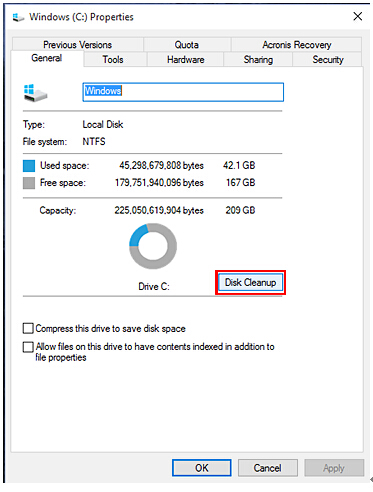
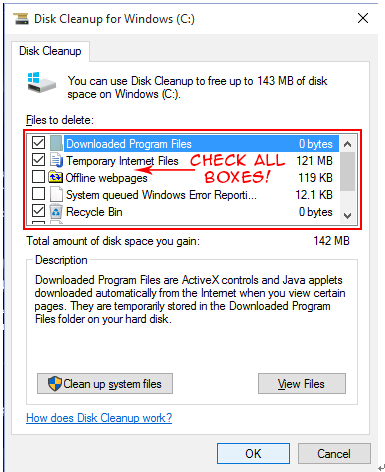
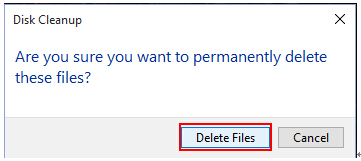
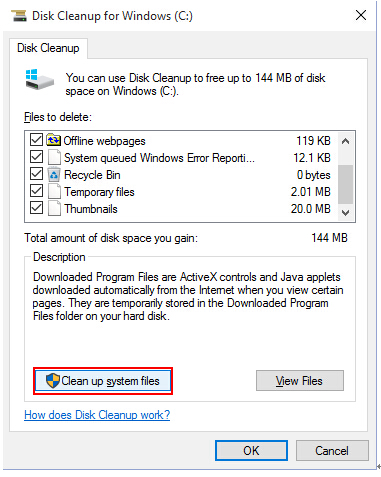
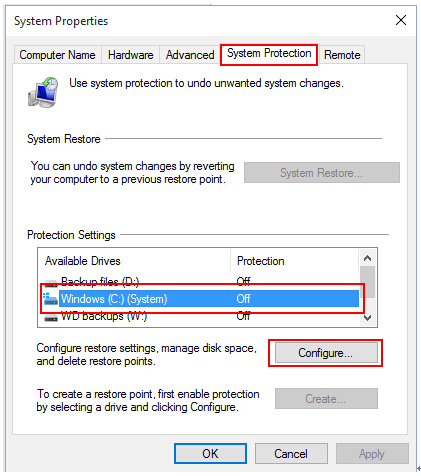










 蘇公網(wǎng)安備32032202000432
蘇公網(wǎng)安備32032202000432